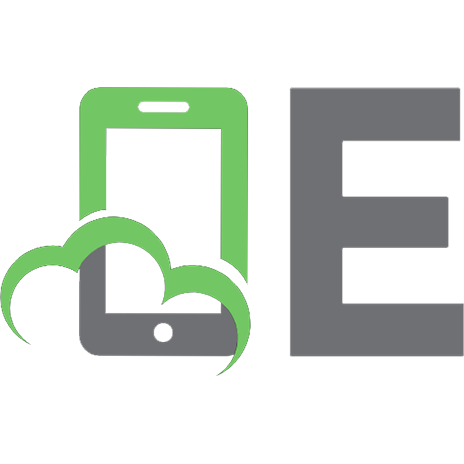guía para escribir documentos HTML
266 66 946KB
Spanish Pages [183] Year 2000
Recommend Papers

- Author / Uploaded
- José Camino
File loading please wait...
Citation preview
Manual HTML espanol
Universitat de València Servicio de Estudiantes Mecanización
Guía para escribir documentos HTML Versión 1.4 (beta) © jac. 1996 - 2000. E-mail: [email protected] Si prefiere tenerla en local (recomendado), puede hacer FTP desde aquí:(Versión 1.3) Versión PC (533 Kb.) 1.
Propósito del documento
2.
Notas sobre el lenguaje
3.
¿Cómo funciona esto?
4.
Introducción al HTML
5.
Estructura de un documento HTML
6.
Cabecera de un documento 7. Cuerpo de un documento
1. Tamaños y tipos de letra <FONT SIZE> <FONT FACE> 2. Texto de colores <FONT COLOR> 3. Párrafos. Saltos de línea. Bloques tabulados. Línea horizontal. Divisiones
4. Texto preformateado 5. Columnas de texto
6. Negrita. Itálica. Centrado. Otros efectos 7. Lista desordenada. Lista ordenada. Menú. Lista de definición. Directorio
- <OL> <MENU> <DL> <DIR> <LI> <DT> <DD>
file:///C|/Mis documentos/html_1/sestud.uv.es/manual.esp/indice.htm (1 of 3) [01/06/2000 0:09:17]
Manual HTML espanol
1. 8.
Ejemplos de listas
Tablas
| 1. Ejemplos de tablas 9. Códigos de colores 1. Combinación de efectos de colores 10. ¿Por qué hay que usar códigos? &#xxx; &alias; 1. Tabla de códigos 11. Creando enlaces (links) Insertando imágenes 12. 1. Usar una imagen como fondo de página 2. Usar una imagen como marca decorativa de una lista 13. Introducción a los formularios 14. ¿Cómo se escriben formularios? ¿Cómo se escriben formularios? (Página especial para impresión) 15. 1. Ejemplos de formularios 2. Ejemplos de formularios (Página especial para impresión) 3. Tabla de códigos de conversión en formularios 4. 8. Macro de conversión de ficheros recibidos desde formularios para Word 6.0 de Windows 3.1. 5. Macro de conversión de ficheros recibidos desde formularios para Word 97 de Windows 95. 16. Frames Últimas innovaciones del HTML. 1. Páginas con sonido 1. Ejemplos de páginas con sonido. 2. Ejemplos de páginas con sonido (Página especial para impresión). file:///C|/Mis documentos/html_1/sestud.uv.es/manual.esp/indice.htm (2 of 3) [01/06/2000 0:09:17] Manual HTML espanol 2. Páginas con vídeo 3. Los lenguajes JavaScript y Java [Volver] Tendríamos una página con el más elemental de los scripts. Fíjate en que después del elemento SCRIPT se abre un comentario ()que contiene las instrucciones. Esto es para ocultar el script a los visualizadores que no sean capaces de interpretarlo. Fíjate también en que antes del cierre del comentario (-->) hay dos barras (//): Esto es para que java no interprete el cierre como instrucción y dé un error. Puedes probar el script pulsando aquí. En el índice encontrarás algunos ejemplos de páginas con programas JavaScript. Para ver cómo estan hechos utiliza la orden View (Ver) de la barra de comandos del visualizador, y escoge la opción Document Source (Documento fuente). Los APPLETS escritos en Java son algo más complicados, sobre todo en cuanto a su escritura, ya que es prácticamente igual que el lenguaje C++. El elemento para embeberlos en una página HTML es APPLET que sí puede escribirse en el BODY. Así: Este es un applet que forma "olas" con un texto, y puedes probarlo desde aquí. (Si estas utilizando la guia empaquetada, primero debes renombrar el fichero anim.cla a su nombre real: AnimText.class, de lo file:///C|/Mis documentos/html_1/sestud.uv.es/manual.esp/java.htm (2 of 3) [01/06/2000 0:18:51] Lenguajes JavaScript y Java contrario no funcionará) Analicémoslo brevemente: El valor del atributo CODE es el nombre del programa: "AnimText.class". Los programas Java cuando se compilan, no son ejecutables directamente desde el sistema operativo de tu máquina, son compilados a nivel objeto con la extensión .class, y ejecutados a través del visualizador. Los siguientes elementos son PARAM NAME, y puede deducirse fácilmente para que sirve cada uno: definición del texto que va a aparecer, fuente de la letra, color del texto, etc.. Si pulsas aquí podrás ver el programa fuente de este applet. Aunque aquí se llama applet.txt, su nombre real es AnimText.java. Esta extensión (.java) es obligatoria para que el compilador acepte el fichero. Como ya habrás notado, estamos usando extensiones de fichero de cuatro letras, es decir, con una máquina que tenga Windows 3.1 no podrás hacer nada de esto. En efecto, los applets de Java sólo funcionan (y se compilan) en máquinas con sistemas operativos de 32 bits (por ejemplo Windows 95 o Macintosh). Hay que tener cuidado, a la hora de crear scripts o programas de java, con la versión de lenguaje que se utiliza, ya que los visualizadores no soportan todos el mismo nivel de lenguaje, y puedes ver con sorpresa que un script o un applet que te funcionaba perfectamente con Netscape 2.0, no trabaja bien, no trabaja en absoluto o incluso te "cuelga" la máquina con Netscape 3.0, y no digamos si es al revés. Los resultados de un programa o script hecho para un determinado navegador, son imprevisibles con otro si no estan hechos con mucho cuidado, e indefectiblemente funcionarán mal o no lo harán con Windows 3.1 (de nuevo la duda de siempre: ¿lo hago bonito y los demás que se fastidien, o lo hago para todo el mundo...?) [Indice] file:///C|/Mis documentos/html_1/sestud.uv.es/manual.esp/java.htm (3 of 3) [01/06/2000 0:18:51] Ejemplos JavaScript [Indice] Ejemplos de páginas con JavaScript He aquí algunos ejemplos de páginas con "scripts" escritos en JavaScript (java interpretado). Ejemplos JavaScript Un reloj en pantalla Dar el nombre del mes Una calculadora Una agenda-calendario Control de contenido de campos Sin envío. Control de contenido de campos Envío final. Texto que se desplaza en la ventana de estado Texto que se desplaza en la ventana de estado opcionalmente Formulario con lista de selección sin botón de submit Imprimir desde una imagen Texto que sigue al puntero en forma de cola de cometa [Indice] file:///C|/Mis documentos/html_1/sestud.uv.es/manual.esp/javascr.htm [01/06/2000 0:18:59] JavaScript Index Esto es un reloj hecho con JavaScript Hoy es: La hora es: [Volver] file:///C|/Mis documentos/html_1/sestud.uv.es/manual.esp/reloj.htm [01/06/2000 0:19:06] Nombre de mes Ejemplo de una página con calendario que da el mes en letra [Volver] file:///C|/Mis documentos/html_1/sestud.uv.es/manual.esp/calenda.htm [01/06/2000 0:19:10] Calculadora Calculadora. Ejemplo de Javascript Esta calculadora trabaja de una forma un tanto diferente a como es habitual. Supongamos que quieres sumar dos números. para ello entra el primer número, pulsa ENTER, después el segundo número, y por fin el signo de la operación que quieres hacer, en este caso +. Stack: 0 Acc: 0 [Volver] file:///C|/Mis documentos/html_1/sestud.uv.es/manual.esp/calc.htm [01/06/2000 0:19:14] Calendario Calendario-agenda. Ejemplo de JavaScript Este es un sencillo ejemplo de programación en JavaScript. La base es el formulario. Los textos correspondientes a cada dia son valores ocultos de campo. Lo único que hace el script de Java es mostrarlos. ENERO, 1996 Dom Lun Mar Mie Jue Vie Sab Inicializar [Volver] file:///C|/Mis documentos/html_1/sestud.uv.es/manual.esp/calendar.htm [01/06/2000 0:19:17] Verificacion de formulario Verificación de entrada de datos en un formulario con JavaScript Entrar tu E-mail (p.ej.: [email protected]): Entrar 5 caracteres sólo: Entrar 3 o más caracteres: Entrar cualquier cosa: Inicializar [Volver] file:///C|/Mis documentos/html_1/sestud.uv.es/manual.esp/validat1.htm [01/06/2000 0:19:20] Verificacion de campos y envio Verificación de campos en un formulario con JavaScript. Envio a un servidor. Entra tu E-mail (p.ej.: [email protected]): Entrar cinco caracteres: Entrar tres o más caracteres: Entrar cualquier cosa: Inicializar [Volver] file:///C|/Mis documentos/html_1/sestud.uv.es/manual.esp/validat2.htm [01/06/2000 0:19:23] Texto en movimiento con JavaScript Ejemplo de JavaScript Texto que se desplaza en la ventana de estado del visualizador [Volver] file:///C|/Mis documentos/html_1/sestud.uv.es/manual.esp/scroll.htm [01/06/2000 0:19:25] Ver mensaje desplazandose [Volver] file:///C|/Mis documentos/html_1/sestud.uv.es/manual.esp/mensaje.htm [01/06/2000 0:19:33] Lista de seleccion Ejemplo de una lista de selección sin botón de submit Sólo hay que seleccionar un valor y se ejecuta la instrucción al hacer clik Indice Propósito Notas sobre el lenguaje Como funciona esto Introducción al HTML Estructura de un documento Cabecera de un documento Cuerpo de un documento Tamaños y tipos de letra [Volver] file:///C|/Mis documentos/html_1/sestud.uv.es/manual.esp/select.htm [01/06/2000 0:19:36] JavaScript Index Imprimir desde una imagen con JavaScript (Sólo Netscape 4.0 o superior) [Volver] file:///C|/Mis documentos/html_1/sestud.uv.es/manual.esp/imprime.htm [01/06/2000 0:19:38] cola de cometa Prueba de Java Script que genera una cola de cometa con un texto Netscape 4.2 o superior [Volver] file:///C|/Mis documentos/html_1/sestud.uv.es/manual.esp/cometa.htm [01/06/2000 0:19:41] Graficos animados [Indice] Gráficos animados Una nueva propiedad de algunos visualizadores es la posibilidad de presentar gráficos con animación. No hay que confundir los gráficos animados en formato GIF con los "movies" o vídeos en formato MPG que no son tratados directamente por el visualizador, sino por una herramienta auxiliar que hay que definirle. Los visualizadores suelen presentar correctamente los formatos GIF y JPG. Netscape ha implementado la posibilidad de mostrar un tipo de gráfico tipo GIF que incluye en su interior una secuencia, que junto con instrucciones de repetición (loop), espera (wait) y controles de cabecera permiten reproducir una animación. La diferencia de tamaño entre un GIF animado y un MPG es considerable. Evidentemente, las animaciones GIF tinen peor resolución que las MPG, y sólo están pensadas para fines sencillos. La forma de incluir una imagen animada en el documento es la misma que una imagen fija. No se requiere ningun tipo de programa ni script, todo está definido en la propia imagen. Existen en la red en forma de shareware programas para hacer ficheros de imágenes animadas. Su construcción es muy sencilla: sólo necesitas tener la serie de imágenes que quieres animar e ir ensamblándolas con algún programa al efecto, definir el tiempo entre imagen, el ciclo de repetición... y listo. Los visualizadores que no soportan este efecto, lo que hacen es presentar solamente la primera o la última de las imágenes de la secuencia. Hay que tener esto presente, y no comenzar o terminar las secuencias con, por ejemplo, una imagen vacía. Aquí tienes dos ejemplos sencillos de GIF animado: Una bola que corre. Una carta que se mete en un sobre. [Indice] file:///C|/Mis documentos/html_1/sestud.uv.es/manual.esp/gifanim.htm [01/06/2000 0:19:57] Adiciones a la guia [Indice] Adición de nuevos temas a la guía Nueva macro de conversión para ficheros recibidos desde formularios para Word97 de Windows95 [Indice] file:///C|/Mis documentos/html_1/sestud.uv.es/manual.esp/nuevo.htm [01/06/2000 0:20:09] Color Control Example [Volver] Este es un documento de ejemplo de color de fondo "#FFFFFF" blanco. [Volver] file:///C|/Mis documentos/html_1/sestud.uv.es/manual.esp/e001.htm [01/06/2000 0:24:17] Color Control Example [Volver] Este es un documento de ejemplo de color de fondo "#FF0000" rojo. [Volver] file:///C|/Mis documentos/html_1/sestud.uv.es/manual.esp/e002.htm [01/06/2000 0:24:21] Color Control Example [Volver] Este es un documento de ejemplo de color de fondo "#00FF00" verde. [Volver] file:///C|/Mis documentos/html_1/sestud.uv.es/manual.esp/e003.htm [01/06/2000 0:24:25] Color Control Example [Volver] Este es un documento de ejemplo de color de fondo "#0000FF" azul. [Volver] file:///C|/Mis documentos/html_1/sestud.uv.es/manual.esp/e004.htm [01/06/2000 0:24:27] Color Control Example [Volver] Este es un documento de ejemplo de color de fondo "#00FFFF" cyan. [Volver] file:///C|/Mis documentos/html_1/sestud.uv.es/manual.esp/e006.htm [01/06/2000 0:24:29] Color Control Example [Volver] Este es un documento de ejemplo de color de fondo "#FFFF00" amarillo. [Volver] file:///C|/Mis documentos/html_1/sestud.uv.es/manual.esp/e007.htm [01/06/2000 0:24:33] Color Control Example [Volver] Este es un documento de ejemplo de color de fondo "#70DB93" aguamarina. [Volver] file:///C|/Mis documentos/html_1/sestud.uv.es/manual.esp/e009.htm [01/06/2000 0:24:36] Color Control Example [Volver] Este es un documento de ejemplo de color de fondo "#5C3317" marrón chocolate. [Volver] file:///C|/Mis documentos/html_1/sestud.uv.es/manual.esp/e010.htm [01/06/2000 0:24:38] Color Control Example [Volver] Este es un documento de ejemplo de color de fondo "#FF00FF" magenta. [Volver] file:///C|/Mis documentos/html_1/sestud.uv.es/manual.esp/e005.htm [01/06/2000 0:24:42] Color Control Example [Volver] Este es un documento de ejemplo de color de fondo "#000000" negro. [Volver] file:///C|/Mis documentos/html_1/sestud.uv.es/manual.esp/e008.htm [01/06/2000 0:24:47] Documento de prueba Esto es una "demo" de documento HTML Esto es el más sencillo de los documentos. file:///C|/Mis documentos/html_1/sestud.uv.es/manual.esp/prueba.htm [01/06/2000 0:30:28] |
|---|